Krvavitev je rahlo prekrivanje natisnjenega območja nad robom natisnjene strani, ki se uporablja za zagotovitev, da se natisnjeno območje razširi vse do roba papirja.
Niti Publisher niti večina domači tiskalniki nista najboljša možnost za tiskanje s prelivom krvi. Vendar pa lahko ustvarite učinek krvavitve tako, da spremenite velikost papirja, namestite grafiko in nato ročno obrežete stran ali pošljete datoteko na poklicni tiskalnik. Obe možnosti sta opisani spodaj.
Tiskanje na domači tiskalnik in obrezovanje
Če želite ustvariti učinek krvavitve v domačem tiskalniku, morate nastaviti publikacijo tako, da bo natisnjena na listu papirja, ki je večji od želene strani publikacije.
-
Na zavihku načrt strani kliknite velikost, nato pa kliknite Priprava strani.
-
V pogovornem oknu Priprava strani v razdelku stranizberite želene dimenzije. Če želite ustvariti velikost strani po meri, vnesite spremembe v polji Širina in višina in se prepričajte, da izberete velikost papirja, ki je večja od vaše končne velikosti strani publikacije.
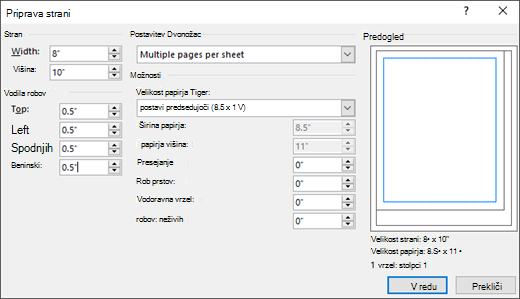
-
Postavite predmet ali grafiko tako, da se razširi prek robov strani publikacije.
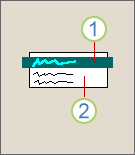
1 Predmet
2 Stran publikacije
-
Kliknite datoteka > Natisni, kliknite meni, da izberete tiskalnik, in nato kliknite napredne izhodne nastavitve.
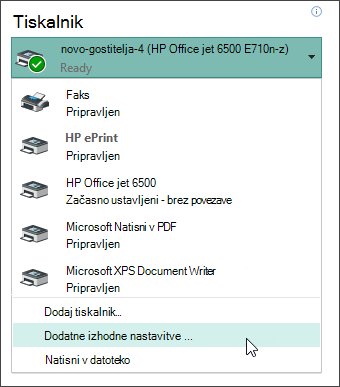
-
Na zavihku oznake in prelivi v razdelku oznake tiskalnikapotrdite potrditveno polje oznake za obrezovanje .
-
V razdelku prelivanjeizberite Dovoli krvavitve in sledove prelivanja.
-
Natisnite publikacijo.
Opomba: Ne pozabite, da morate uporabiti večjo velikost papirja, če želite omogočiti sledove krvavitve in krvavitve.
-
Obrežite papir na predvideno velikost publikacije tako, da uporabite oznake obrezovanja kot vodila.
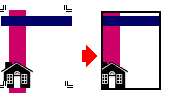
Pošiljanje strokovnega tiskalnika
Če želite ustvariti učinek krvavitve v Publisherju, da ga pošljete strokovnemu ponudniku tiskanja, morate spremeniti velikost papirja, premakniti predmete ali grafiko na rob strani in nato vrniti dokument v izvirno velikost, preden pošljete datoteko v tiskalnik.
-
Na zavihku načrt strani kliknite velikost, nato pa kliknite Priprava strani.
-
V pogovornem oknu Priprava strani v razdelku stranvnesite novo širino in višino, ki je nekoliko večja od velikosti zamaknjene strani dokumenta.
Na primer za dokument, ki je 8,5» x 11 «, vnesite širino 8,75» in višino 11,25 «.
-
Postavite predmet ali grafiko tako, da se razširi le na robove strani publikacije.
-
Spremenite velikost strani na prvotno predvideno velikost, na primer 8,5» x 11 «. Ko je natisnjena profesionalna, se grafika, ki se dotika roba, razširi prek strani publikacije.
Tiskanje na domači tiskalnik in obrezovanje
Če želite ustvariti učinek krvavitve v domačem tiskalniku, morate nastaviti publikacijo tako, da bo natisnjena na listu papirja, ki je večji od želene strani publikacije.
-
V meniju Datoteka kliknite Priprava strani.
-
V pogovornem oknu Priprava strani v razdelku stranizberite želene dimenzije. Če želite ustvariti velikost strani po meri, vnesite spremembe v polji Širina in višina in se prepričajte, da izberete velikost papirja, ki je večja od vaše končne velikosti strani publikacije.
-
Postavite predmet ali grafiko tako, da se razširi prek robov strani publikacije.
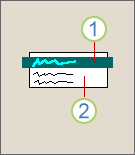
1 Predmet
2 Stran publikacije
-
V meniju Datoteka kliknite Natisni, kliknite zavihek Podrobnosti tiskalnika in nato še Dodatne nastavitve tiskalnika.
-
Na zavihku nastavitve strani v razdelku oznake tiskalnikapotrdite potrditveno polje oznake za obrezovanje .
-
V razdelku prelivanjeizberite Dovoli krvavitve in sledove prelivanja.
-
Natisnite publikacijo.
Opomba: Ne pozabite, da morate uporabiti večjo velikost papirja, če želite omogočiti sledove krvavitve in krvavitve.
-
Obrežite papir na predvideno velikost publikacije tako, da uporabite oznake obrezovanja kot vodila.
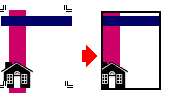
Pošiljanje strokovnega tiskalnika
Če želite ustvariti učinek krvavitve v Publisherju, da ga pošljete strokovnemu ponudniku tiskanja, morate spremeniti velikost papirja, premakniti predmete ali grafiko na rob strani in nato vrniti dokument v izvirno velikost, preden pošljete datoteko v tiskalnik.
-
V meniju Datoteka kliknite Priprava strani.
-
V pogovornem oknu Priprava strani v razdelku stranvnesite novo širino in višino, ki je nekoliko večja od velikosti zamaknjene strani dokumenta.
Na primer za dokument, ki je 8,5» x 11 «, vnesite širino 8,75» in višino 11,25 «.
-
Postavite predmet ali grafiko tako, da se razširi le na robove strani publikacije.
-
Spremenite velikost strani na prvotno predvideno velikost, na primer 8,5» x 11 «. Ko je natisnjena profesionalna, se grafika, ki se dotika roba, razširi prek strani publikacije.










